win10任务栏网页搜索框怎么关闭 关闭win10任务栏网页搜索框的方法
更新时间:2023-07-01 16:26:00作者:kai
任务栏网页搜索框这个对于使用win10系统的小伙伴来说并不陌生吧,有不少的小伙伴觉得这个东西没什么用处,而且还不好看,想要把这个东西关闭掉却不知道如何操作,那么win10任务栏网页搜索框怎么关闭呢?接下来小编就给大家带来了关闭win10任务栏网页搜索框的方法,一起来看看吧。
具体方法:
首先在任务栏空白处点击鼠标右键选择搜索。
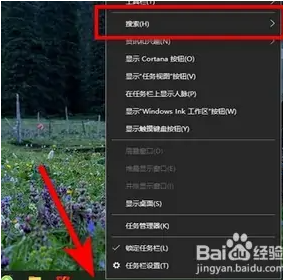
然后点击选择为隐藏即可。
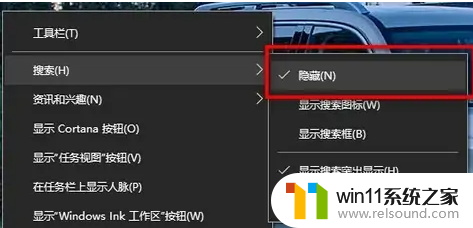
最后在任务栏搜索框就关闭显示了。
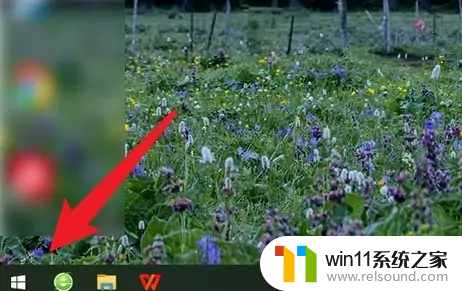
上述全部内容就是小编带给大家关闭win10任务栏网页搜索框的方法啦,有需要关闭win10任务栏网页搜索框的小伙伴快去按照小编的方法去关闭吧,希望小编的内容对各位有所帮助。
win10任务栏网页搜索框怎么关闭 关闭win10任务栏网页搜索框的方法相关教程
- win10关闭工作区的方法 win10工作区怎么关
- win10关闭启动项的方法 win10如何关闭启动项
- win10连接有线网络后无法使用无线网络怎么办
- windows10怎么定时自动关机 windows10设置自动定时关机方法
- win10卸载王码输入法的方法 win10怎么卸载王码输入法
- win10管理没有与之关联的程序
- win10音量图标空白怎么办 win10不显示音量图标的解决方法
- win10操作中心怎么打开 win10打开操作中心的方法
- win10设置显示器亮度的方法 win10显示器亮度怎么调节
- win10更新后声音没了怎么办 win10更新后没声音修复方法
- win10不安全连接怎么设置为安全
- win10怎么以兼容模式运行程序
- win10没有wlan连接选项
- 怎么检查win10是不是企业版
- win10怎么才能将浏览过的记录不自动保存
- win10无法打开gpedit.msc
win10系统教程推荐